DCP-L6600DW
Часто задаваемые вопросы и устранение неполадок |
Как найти информацию о безопасности беспроводной сети (такую как SSID, ключ сети и т.д.) для Windows
Инструкции ниже могут помочь найти настройки безопасности беспроводной сети, если ваш компьютер подключен к беспроводной сети.
Если шаги ниже не помогут обнаружить данную информацию, настройки безопасности беспроводной сети можно найти в документации к точке доступа (или маршрутизатору). Возможно, в качестве первоначальной настройки используется имя производителя или название модели.
При отсутствии информации о настройках безопасности обратитесь к производителю маршрутизатора, системному администратору или интернет-провайдеру.
ПРИМЕЧАНИЕ: на рисунках ниже изображена типовая модель устройства и операционная система, которые могут отличаться от вашей модели Brother и вашей операционной системы.
Как найти информацию о безопасности беспроводной сети в Windows Vista / Windows 7/ Windows 8/Windows 10
Чтобы помочь в обнаружении настроек безопасности беспроводной сети (SSID, ключа сети и т.д.), компания Brother разработала утилиту "Wireless Setup Helper" (Вспомогательное приложение для беспроводного подключения).
Для загрузки утилиты удаления нажмите здесь.
ПРИМЕЧАНИЕ: запустите это приложение на компьютере, подключенном к вашей беспроводной сети.
Как найти информацию о безопасности беспроводной сети в Windows XP
ПРИМЕЧАНИЕ: Windows XP не отображает ключ сети. Необходимо самому узнать эти данные или обратиться за этой информацией к производителю точки доступа или маршрутизатора.
-
Откройте Сетевые подключения (Network Connections) (нажмите Пуск (Start), выберите Выполнить (Run) и наберите ncpa.cpl). Нажмите OK.
-
Щёлкните правой кнопкой мыши на пункте Беспроводное сетевое подключение (Wireless Network Connection) и выберите Свойства (Properties).
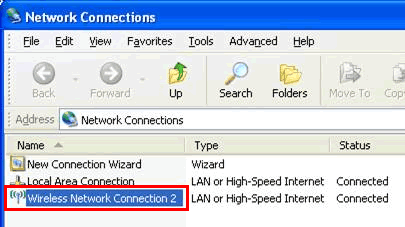
-
Выберите вкладку Беспроводные сети (Wireless Networks).
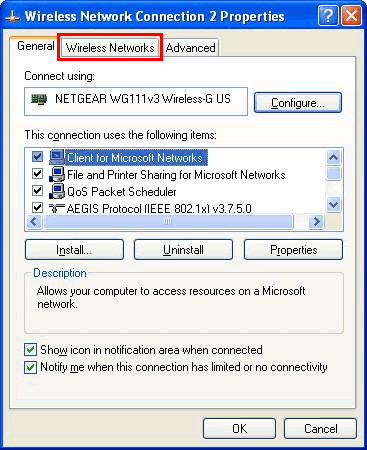
-
Если Windows не управляет беспроводным адаптером, поставьте флажок в поле Использовать для конфигурации беспроводной сети (Use Windows to configure my wireless network settings).
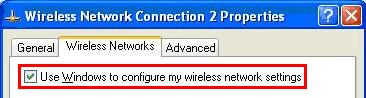
-
Выделите текущую Предпочитаемую сеть (Preferred Network) и нажмите Свойства (Properties).
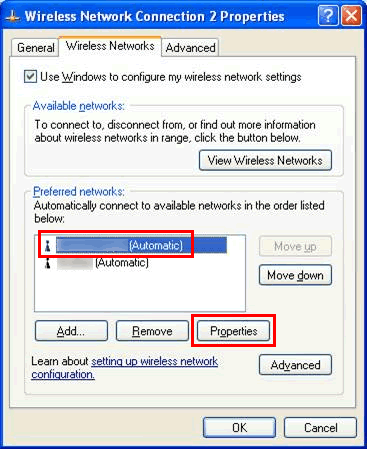
-
Запишите значения Проверки подлинности (Network Authentication) и Шифрования данных (Data Encryption). Нажмите OK, чтобы закрыть окно.
ПРИМЕЧАНИЕ: Windows XP не отображает ключ сети. Необходимо самому узнать эти данные или обратиться за этой информацией к производителю точки доступа или маршрутизатора.
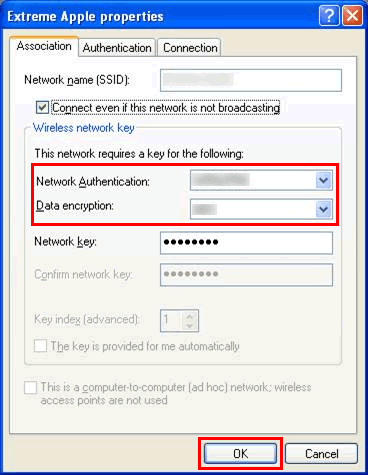
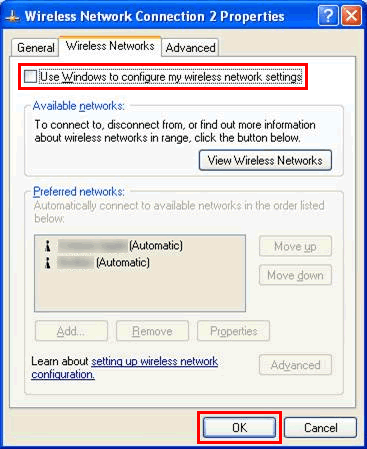
Если вам не удалось найти ответ на свой вопрос, вы не пробовали просмотреть ответы на другие вопросы?
Связанные модели
ADS-2600W, ADS-2600We, ADS-2800W, ADS-3600W, DCP-1610WR, DCP-1612WR, DCP-1623WR, DCP-375CW, DCP-6690CW, DCP-7055WR, DCP-7057WR, DCP-7070DWR, DCP-9020CDW, DCP-J105, DCP-J315W, DCP-J515W, DCP-J525W, DCP-J715W, DCP-L2520DWR, DCP-L2560DWR, DCP-L3550CDW, DCP-L6600DW, DCP-L8410CDW, DCP-T420W, DCP-T425W, DCP-T500W, DCP-T510W, DCP-T520W, DCP-T700W, DCP-T710W, DCP-T720DW, DCP-T820DW, HL-1210WR, HL-1212WR, HL-1223WR, HL-2170WR, HL-3140CW, HL-3170CDW, HL-5370DW, HL-5470DW, HL-6180DW, HL-J6000DW, HL-L2340DWR, HL-L2365DWR, HL-L3230CDW, HL-L5200DW(T), HL-L6300DW(T), HL-L6400DW(T), HL-L6450DW , HL-L8260CDW, HL-L9200CDWT, HL-L9310CDW(T), MFC-1912WR, MFC-7840WR, MFC-7860DWR, MFC-885CW, MFC-8950DW, MFC-9330CDW, MFC-990CW, MFC-J200, MFC-J2310, MFC-J2320, MFC-J2510, MFC-J265W, MFC-J2720, MFC-J3520, MFC-J3530DW, MFC-J3720, MFC-J3930DW, MFC-J430W, MFC-J5910DW, MFC-J5945DW, MFC-J6510DW, MFC-J6910DW, MFC-J6945DW, MFC-J825DW, MFC-L2700DWR, MFC-L2720DWR, MFC-L2740DWR, MFC-L2751DW, MFC-L3770CDW, MFC-L5750DW, MFC-L6800DW(T), MFC-L6900DW(T), MFC-L6950DW, MFC-L8650CDW, MFC-L8690CDW, MFC-L9550CDW(T), MFC-L9570CDW(T)
